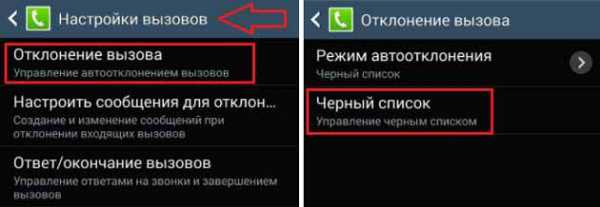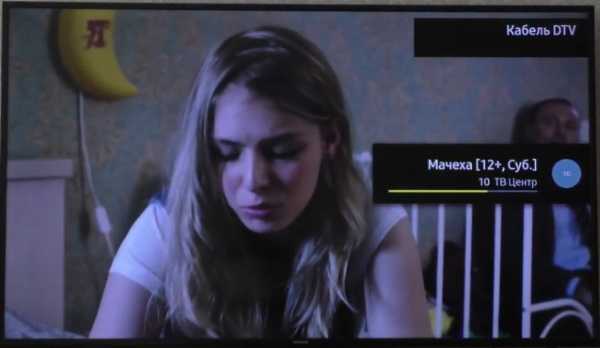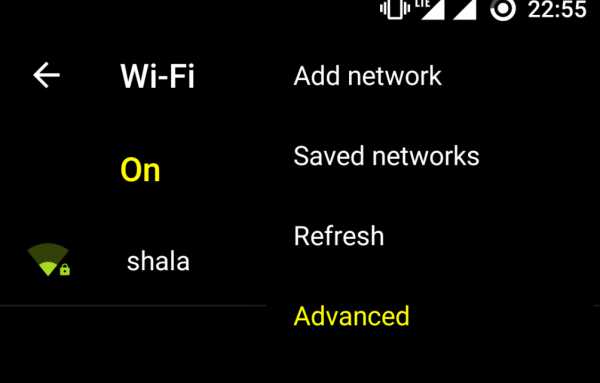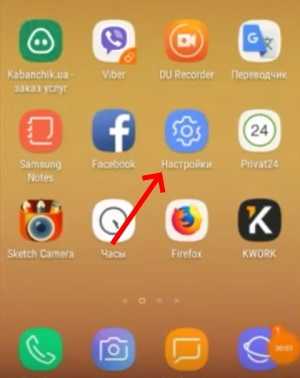Как подключить варочную панель самсунг
Подключение варочной панели к электросети
При подключении варочной панели можно столкнуться с проблемами, которые заставляют задуматься не только рядового пользователя, но и опытного электрика:
- какой кабель выбрать для монтажа электропроводки от щитка до варочной поверхности
- каким автоматом подключить панель в электрощитке
- как соединить 4 провода выходящих из плиты и 3 провода кабеля питания электропроводки
- как правильно подключить и не перепутать жилы кабеля на клеммнике
Подробно рассмотрим все эти моменты далее. Но сперва определимся с возможными дополнительными закупками. Чтобы подключить варочную панель вам понадобятся следующие материалы:
- кабель ВВГнг-Ls или NYM
- спец.розетка + вилка для плит на ток 32А-40А (заказать подобный разъем можно здесь)
- провод ПВС, если в комплекте с панелью не идет никаких проводов
- дифференциальный автомат
- наконечники НШВ
- клеммник или гильзы ГМЛ
Кабель электропроводки для подключения
Перво-наперво уясните для себя, что варочная панель должна подключаться отдельной линией электропроводки непосредственно с распредщита. Не допускается запитывать ее от существующей общей распредкоробки на кухне или уже смонтированных розеток.
Кабель должен быть обязательно трехжильным и медным, а какой марки ВВГнГ-Ls или NYM решать вам. Какой кабель лучше и чем они отличаются можно подробно прочитать в статье "4 отличия NYM от ВВГнГ-Ls".
Самое главное правильно подобрать сечение. Свод правил СП31-110-2003 составленный на основании ГОСТ и ПУЭ гласит, что для плит необходимо выбирать сечение минимум 6мм2.
Но судя по всему здесь речь идет о предварительном монтаже проводки в квартире, когда еще не известно какой мощности варочная панель будет установлена. Поэтому изначально и должно закладываться сечение 6мм2, достаточное для подключения большинства существующих моделей.
Если ваша мощность меньше чем 7квт, и вы уверены, что в будущем не будете покупать новую более энергоемкую плиту, то можно ориентироваться по следующей таблице:
А что делать, если кабель уже проложен (ВВГнг-Ls 3*2,5мм2), но он оказался меньшего сечения, чем нужно для максимально возможной мощности варочной панели (7,2квт). При этом заново штробить стены нет ни возможности, ни желания.
В этом случае, можно обезопасить себя двумя способами, правда придется смириться с тем, что вы не сможете пользоваться всей мощностью панели:
- установить в щитке выключатель исходя из номинального сечения кабеля, а не мощности плиты (смотри по таблице выше, согласно сечению)
- программно задать режим работы панели, при котором не возможно будет включение одновременно всех конфорок
То есть, если вы еще не знаете какая у вас будет варочная поверхность, смело закладывайте 6мм2. Только имейте в виду, что маломощные панели имеют небольшого размера клеммники, не рассчитанные на 6мм2. И корректно, напрямую подключить такой провод не всегда удобно, можно и выломать зажим.
Подключение индукционной варочной поверхности в щитке
Обязательное условие монтажа варочной панели и духового шкафа - это подключение этих приборов через УЗО+автомат, либо дифференциальный автомат с током утечки 30мА.
Простые автоматические выключатели не смогут обеспечить защиту в случае повреждения изоляции и утечки на корпус.
- В щитке фазный провод кабеля (обычно для фазы выбирают коричневый, серый или другие цвета кроме синего и желто-зеленого) подключают к нижней клемме диффавтомата без надписи N или с цифрой 2
- Нулевую жилу (выбирайте провод синего цвета) - к клемме снизу, имеющей маркировку с латинской буквой N
- Жилу желто-зеленого цвета (защитное заземление) к заземляющей шинке
Розетка и вилка для варочной панели
Если вы не намерены заводить кабель напрямую в панель, то вам придется устанавливать под нее отдельную розетку.
Например при влажной уборке панель должна быть обесточена. Если у вас нет розетки, придется по два раза бегать к щитку и отключать автомат. А так выдернул вилку, протер поверхность и подключил обратно.Использование вилки более удобный вариант в части обслуживания и эксплуатации варочной панели.
Розетка должна устанавливаться на удобной высоте. Рекомендуемое расстояние от пола - до 90см.
При этом не допускается, чтобы подрозетник находился на одном уровне с варочной панелью. Лучше всего будет разместить ее справа или слева от прибора.
Если вы хотите рядом установить еще и духовой шкаф, то розетка должна находится ниже уровня духовки. Обычно это расстояние на уровне ножек кухни.
Слишком близко к полу делать также нельзя, имейте в виду вероятность затопления и протечек водопровода!
Какую брать розетку? При маломощной панели до 3,5кВт (обычно двухконфорочные) можно все подключить через евророзетку и соответствующую вилку.
Однако она будет постоянно работать на свою номинальную мощность 16А и скорее всего сильно греться.
Кроме того, если вы изначально взяли кабель 3*6мм2, то завести его на контакты вилки будет большой проблемой. Поэтому предпочтительнее использовать специальную вилку и розетку для плит, рассчитанную на токи до 40А.
Если у вас индукционная панель мощностью более 3,5квт, то подключение через обычную вилку и розетку тем более запрещено!
Расположение фазного и нулевого провода в розетке не играет существенной роли. Главное правильно подключить заземляющую жилу (сверху на контакт заземления).
А вот при подключении вилки желательно соблюсти "полярность". Не зря производители маркируют клеммы на которые должна заходить фаза и ноль. Но даже если и перепутаете панель все равно должна работать исправно.
Для подключения вилки понадобится провод. Не всегда он идет в комплекте. При отсутствии штатного, необходимо приобрести трехжильный провод ПВС. Сечение провода должно соответствовать мощности прибора (смотри таблицу выше).
Зачищаете жилы и для обеспечения лучшего контакта опрессовываете наконечником НШВ.
Затягиваете винтовые разъемы вилки:
- фазу и ноль под крайние клеммы
- заземление - под верхний винт
Большое неудобство таких моделей, что они очень сильно "выпирают" из стены - на 5-7см.
Учитывайте этот момент при сборке кухни заранее.
Подключение панели без вилки
Если выступающая на несколько сантиметров розетка вас не устраивает и вы хотите все аккуратно спрятать в подрозетник или распаечную коробку, то сделать это можно двумя способами:
- через гильзы ГМЛ
- через монтажную коробку КлК-5С
Во-первых определимся с проводами. На многих моделях из панели уже выходит подключенный кабель, но имеет он 4 жилы. А у вас в подрозетнике только три. Как быть?
Дело в том, что такие варочные поверхности одновременно рассчитаны как на однофазное 220В подключение, так и на двухфазное 380В. При этом одна половина конфорок будет работать от одной фазы 220V, а другая от второй.
Некоторые считают, что вторая фаза используется только для питания управления. Это не так. Мощность распределяется равномерно по обоим фазам. Чтобы все это дело подключить на привычные 220 Вольт просто убираете одну жилу в сторону и изолируйте ее.
Остается ноль (обычно синий провод), заземление (желтозеленый) и фаза (коричневый, черный или другой расцветки).
Можно объединить два фазных провода в один через наконечник. Например во многих панелях Bosch , где кабель идет не съемный, так изначально и сделано.
Встречается вариант и с 5-ти жильным кабелем. Такие панели обычно большой мощности от 7 квт и выше. Они изначально рассчитаны на 380В. Чтобы их подключить к сети 220В нужно соединить попарно по две жилы.
Например черный и коричневый провода пустить на фазу, а синий и серый на ноль. Земля желто-зеленый остается одиночным.
Но если строго соблюдать правила, то такое подключение не совсем верное. Так как защитный проводник PE должен быть одного сечения с фазными. А он у вас будет в два раза тоньше.
Соединение гильзами
Теперь нужно соединить проводку в подрозетнике с кабелем идущим на панель. Подбираете соответствующие сечению жил гильзы ГМЛ.
Если сечения жил разные, например из стены выходят 6мм2, а на панель идет 4мм2, то с одной стороны (меньшей) гильза уплотняется дополнительным проводом.
После чего концы запрессовываются пресс клещами и изолируются изолентой или термотрубкой.
Теперь все это аккуратно можно спрятать в подрозетник.
Соединение через монтажную коробку
Гильзование неудобно тем, что во-первых соединение получается не разборным, а во-вторых для опрессовки нужен спец.инструмент. Не у всех есть в наличии пресс, а обжимать пассатижами такие соединения нельзя.
В этом случае на помощь придет монтажная коробка КлК-5С. Кроме отвертки здесь ничего не нужно, да и отходящий кабель можно отсоединить в любой момент.
Правда контакты у нее могут оказаться довольно нежными, поэтому не перестарайтесь с усилием затяжки.
К тому же, габаритные размеры у нее в отличии от мощных розеток небольшие и все это дело можно удобно смонтировать за шкафчиками кухни.
Подключение выполняется традиционно:
- ноль через винтовую клемму N (синие провода)
- земля обозначена значком "заземление" - желтозеленая жила
- сверху три фазных разъема. Лишние фазы, если у вас 220В откидываете и изолируете.
Схемы подключения индукционной варочной панели
После всех выполненных работ можно приступать к непосредственному подключению кабеля к клеммам варочной панели. На обратной стороне панели должна быть наклейка, рисунок или графическое обозначение заводской схемы подключения.
Для однофазной сети выбирайте схему, которая чаще всего обозначается как 1N.
По этой схеме клеммы под номерами 1,2,3 и клеммы 4,5 должны быть соединены между собой перемычками.
Такие перемычки из меди или латуни должны идти в комплекте с варочной панелью. Обычно они расположены в отдельном "кармашке", там же где и клеммы.
Если вы не установите данные шунты, то у вас будет греть только часть варочной поверхности.
Зачастую такая же проблема может возникнуть в процессе эксплуатации, когда из-за плохого контакта и нагрева одна из перемычек отгорает.
Перед подключением, с провода ПВС снимается изоляция и жилы опрессовываются. Здесь можно использовать наконечники НШВ, НКИ, НШПИ. Перед установкой проверьте, хватает ли свободного места в клеммной коробке для монтажа тех или иных наконечников.
Иногда приходится их укорачивать, либо вообще отказаться от какого-то вида.
Сначала устанавливаются перемычки. Согласно схемы для однофазной варочной панели монтируете их на клеммы 1-2-3.
После этого фазную жилу подключаете на клемме №3 и затягиваете контакты.
Для подключения ноля монтируете перемычку между четвертой и пятой клеммой.
В клемму №5 заводите нулевую жилу синего цвета и затягиваете контакт.
Последнюю свободную жилу - защитное заземление подключаете в разъем имеющий значок "заземление".
Вот несколько схем подключения для разных моделей варочных панелей Bosch, Electrolux, Zanussi, Hansa, Gorenje:
GorenjeElectroluxZanussiHansaBosch
Частые ошибки при подключении
Если после подключения панель начинает работать непонятным образом - сама выключается, через несколько секунд может опять включиться. Не спешите грешить на неправильный монтаж.
Вполне возможно что в программе выставлена защита от детей, вода пролилась на сенсоры, или случайно нажали не на те кнопки. У некоторых моделей есть функция распознавания посуды. Пока не поставите на конфорку кастрюлю, разогреваться она не будет.
Еще одна распространенная проблема - работают только две конфорки из четырех, а остальные демонстрируют остаточное тепло (высвечивается буква H). Это связано с блокировкой при однофазном подключении трехфазных моделей.
Таким образом программно ограничивается мощность.
Поэтому сперва хорошо разберитесь с документацией и только потом обратно лезьте в клеммник подключения.
Пять распространенных ошибок которые могут привести к выходу из строя вашей панели, либо пожару из-за неправильного монтажа и подключения:
1Использование обычной розетки евро и вилки на 16А для панелей мощностью более 3,5кВт.
Источники - //cable.ru, Кабель.РФ
Статьи по теме
Galaxy Watch - Дизайн | Разработчики Samsung
Совет :Перед подключением через телефон включите отладку на часах и телефоне.
Gear : Настройки> Информация о передаче> Отладка
Galaxy Watch : Настройки> Информация о часах> Отладка
Мобильное устройство Galaxy
: Настройки> Параметры разработчика> Отладка по USB
* Чтобы отобразить параметры разработчика на мобильном устройстве Galaxy, перейдите в «Настройки »> «Об устройстве»> «Информация о программном обеспечении », затем коснитесь номера сборки, пока на экране не появится сообщение « Параметры разработчика включены ».
Совет :Для подключения через телефон на вашем телефоне должна быть установлена sdb over BT.
SDB через BT доступен только для Android. Вам будет предложено установить sdb поверх BT автоматически, когда вы начнете использовать Galaxy Watch Studio, или вы можете перенести файл sdboverbt_160523.apk из папки \\ Galaxy Watch Studio \ tizen \ tools \.
.РЕШЕНО: Как подключить Bluetooth-наушники к смарт-телевизору Samsung? - Телевидение
Привет @ Harvey Himberg,
Модель телевизора: HU6900 или NU6900?
Модель HU6900 действительно поддерживает BT. Вот ссылка на руководство пользователя. В нем объясняется, как подключить устройства BT
.NU6900 может иметь или не иметь возможности BT, это зависит от того, где он продается. Вот ссылка на руководство пользователя. В нем объясняется, как подключить устройства BT, если они есть в вашей конкретной модели.
Если настройки BT отсутствуют в телевизоре, вот видео, в котором показано, как подключить 2 наушника BT к адаптеру BT, подключенному к RCA-разъемам аудиовыхода телевизора.
Ключ передатчика BT на видео, который показан ниже со ссылкой на Amazon, в настоящее время у них недоступен, так что вот прямая ссылка на поставщика.
Могут быть доступны другие альтернативные передатчики BT, я не проверял.
Большинство передатчиков BT с BT Ver. 4.1 или выше поддерживает несколько подключений, и вам повезло, что ваша модель гарнитуры поддерживает многоточечный режим , , что означает, что они могут одновременно подключаться к одному источнику BT.Многие гарнитуры BT не имеют этого, поэтому только одна гарнитура сможет подключиться к источнику BT одновременно
Вам нужно будет изменить настройки звука телевизора, чтобы направить звук на внешние аудиопорты RCA телевизора, вдали от внутренних динамиков телевизора.
.[Новейшие] 5 простых способов подключения телефона Samsung к ПК в 2019 г.
Сводка
На рынке смартфонов все более важными становятся устройства Android. Телефон Samsung - один из ведущих и популярных телефонов Android с огромной пользовательской базой. Видя, насколько важен телефон Samsung, особенно для хранения вашей информации, важность синхронизации данных и резервного копирования здесь невозможно переоценить.
Возможность синхронизировать и передавать файлы с телефона Samsung на ПК поможет вам избежать возможной потери данных и информации.Невозможно подключить телефон Samsung к компьютеру. - это распространенная проблема, с которой часто сталкиваются пользователи, и по этой причине ниже мы рассмотрим различные решения этой конкретной распространенной проблемы.
Метод 1: как подключить телефон Samsung к ПК через режим MTP?
Использование режима MTP (Media Transfer Protocol) для подключения телефона Samsung к ПК. рекомендуется передавать фотографии с Samsung на ПК через USB-кабель. Однако рекомендуется передавать небольшое количество медиафайлов на компьютер из-за его низкой скорости передачи данных.
Вот как:
- Подключите телефон Samsung к ПК с помощью кабеля USB.
- На главном экране телефона проведите пальцем по экрану сверху вниз.
- Убедитесь, что установленное USB-соединение помечено как «Подключено как мультимедийное устройство».
- Если USB-соединение не помечено, как указано, выберите опцию «Медиа-устройство (MTP)».
- Убедитесь, что компьютер обнаружил ваш телефон Samsung и отобразил его в «Моем компьютере».
Метод 2: как подключить телефон Samsung к ПК через Wi-Fi / USB?
Если описанный выше метод не помог, вы также можете подключить телефон Samsung к ПК через Wi-Fi / USB. Этот метод высокоскоростной и безопасный, в отличие от использования Bluetooth.
Существует множество профессиональных инструментов для передачи файлов по Wi-Fi на ваш выбор. Одним из таких инструментов является Samsung Messages Backup, который позволяет переносить практически все с телефона Samsung на ПК .
Программа поддерживает практически все телефоны Samsung, включая Samsung Galaxy S10 / S9 / S7 / S6, Galaxy Note9 / 8/7/6, Galaxy A9 / A8 / A7 / A6 и т. Д., А также другие устройства Android, такие как LG, Sony, HTC, Huawei, Xiaomi и другие.
Вот шаги, чтобы подключить телефон Samsung к ПК через Wi-Fi.
Шаг 1. Подключите устройство Samsung и компьютер к одной сети Wi-Fi.
Шаг 2. Установите программу Samsung Messages Backup на Windows 10/8/7 / Vista / XP.
Шаг 3. Бесплатно загрузите мобильное приложение Samsung Message Backup на телефон Samsung.
Шаг 4. Запустить программу на ПК. Вы можете увидеть интерфейс, показанный ниже, выберите «Подключиться через WiFi».
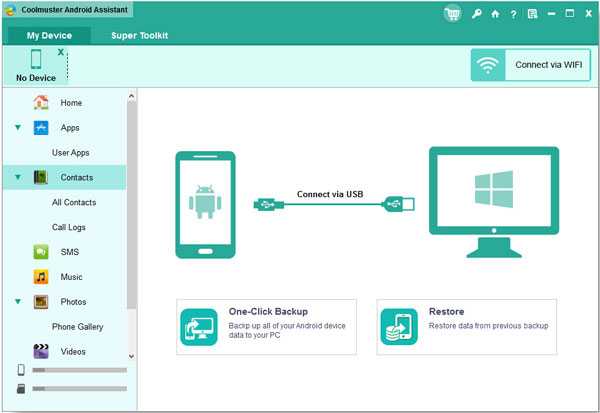
Шаг 5. После этого вы можете получить QR-код на экране вашего ПК. Теперь вам будет предложено отсканировать QR-код.
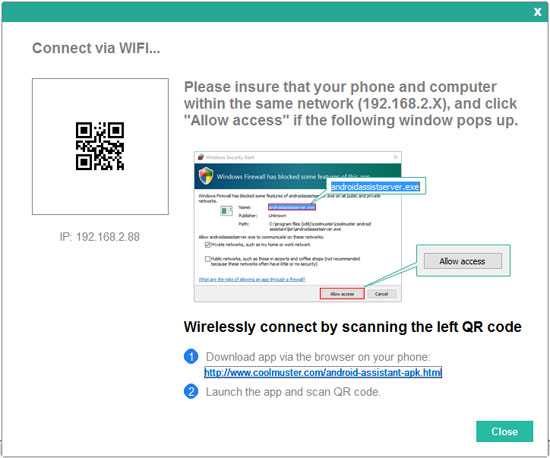
Шаг 6. Запустите приложение на телефоне Samsung. Вы можете найти программу просмотра QR-кодов в правом верхнем углу.Щелкните его, чтобы отсканировать QR-код.
Шаг 7. При входе в основной интерфейс вашего ПК, как показано ниже, ваш телефон Samsung успешно подключается к ПК через Wi-Fi.
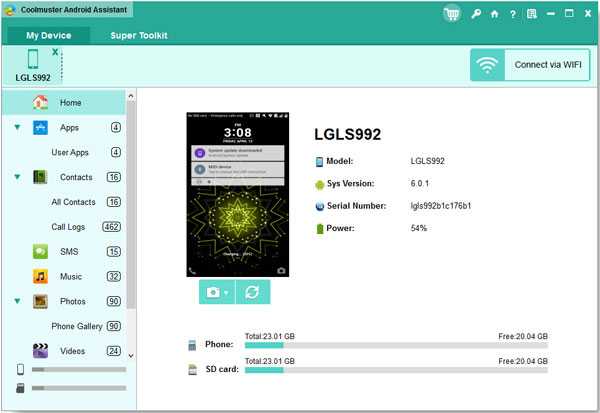
Подключите устройство Samsung к ПК с помощью USB-кабеля
Samsung Messages Backup также позволяет подключать устройство Samsung к ПК через USB-кабель. Вот как:
Шаг 1. Установите программу на рабочий стол ПК и запустите ее.
Шаг 2. Подключите устройство Samsung к ПК с помощью кабеля USB.
Шаг 3. Включите отладку по USB на вашем Samsung Galayx. Щелкните по этой ссылке или следуйте инструкциям, чтобы включить отладку по USB.
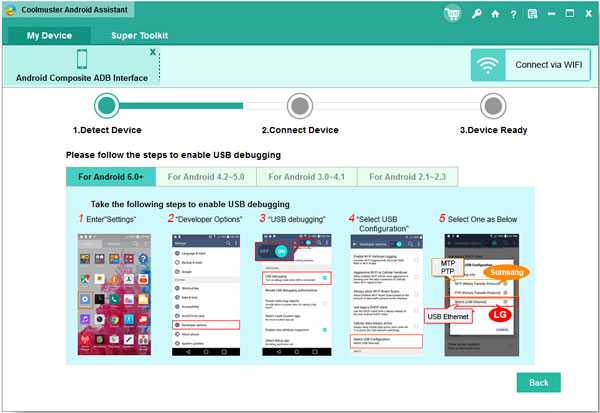
Теперь вы можете использовать эту программу для:
- Резервное копирование и восстановление всех данных телефона Samsung на ПК одним щелчком мыши.
- Быстрая передача фотографий, музыки, видео, контактов, SMS, журналов вызовов и приложений между Samsung на ПК без потери данных.
- Добавление, удаление, редактирование и распечатка контактов на ПК.
- Отправлять / отвечать / читать текстовые сообщения на вашем ПК.
- Установка / удаление приложений напрямую с компьютера.
- Удаление / восстановление / импорт / экспорт / просмотр журналов вызовов на ПК.
- передача контактов между Samsung и Outlook.
Метод 3: как подключить телефон Samsung к ПК через программу Samsung Kies?
Samsung Kies - это широко известный пакет Samsung для ПК, доступный бесплатно. Как и Apple iTunes, это программное обеспечение можно использовать для подключения Samsung Galaxy к ПК и простого управления файлами Samsung на компьютере.
Вот шаги для подключения устройства Samsung к ПК через Kies:
- Установите и запустите Samsung Kies на вашем ПК.
- Подключите Samsung Galaxy к ПК через USB-кабель.
- Откройте панель уведомлений на экране телефона Samsung и выберите режим MTP.
- Samsung Kies автоматически обнаружит ваш телефон Samsung.
- После этого вы можете передавать контактов, музыку, фотографии, видео и подкаст между вашим Samsung Galaxy и ПК.
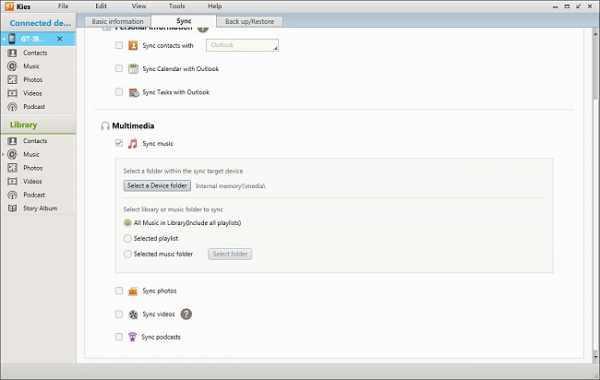
Читайте также:
Синхронизация фотографий / видео / музыки Samsung с Samsung Kies
Лучшая альтернатива Kies для Samsung Galaxy
Метод 4: как подключить телефон Samsung к ПК с помощью Bluetooth на Win 10/8/7?
Передача файлов через Bluetooth позволяет передавать документов, видео и музыки по беспроводной сети между телефоном Samsung и ПК. Однако, доступен не на всех ПК .Чтобы передавать файлы через Bluetooth, вам необходимо активировать эту функцию как на вашем ПК, так и на Samsung Galaxy, затем подключить ваш Samsung Galaxy к ПК через Bluetooth .
Включить Bluetooth на ПК
В Windows 10 перейдите в «Пуск»> «Настройки»> «Устройства»> «Bluetooth и другие устройства»> включите «Bluetooth».
В Windows 8.1 нажмите кнопку «Пуск»> введите «Bluetooth»> выберите «Настройки Bluetooth»> включите «Bluetooth».
В Windows 7 включить Bluetooth сложнее.
- Во-первых, вам нужно добавить функцию Bluetooth на свой компьютер.
- Перейдите в «Пуск»> «Инструменты администрирования»> «Компьютерные службы»> «Службы (локальные)»> найдите в списке «Службу поддержки Bluetooth».
- Щелкните его правой кнопкой мыши и выберите «Свойства»> «Общие»> «Тип запуска»> выберите «Автоматически»> нажмите «Применить» и «ОК».
- Затем сделайте так, чтобы значок Bluetooth появился на рабочем столе вашего ПК.
- В «Панели управления» нажмите «Администрирование»> «Управление компьютером»> «Диспетчер устройств»> «Адаптер Bluetooth».
- Щелкните его правой кнопкой мыши и выберите «Включить». Теперь вы можете увидеть значок Bluetooth на рабочем столе.
Включить Bluetooth на Samsung Galaxy
Вы можете легко включить функцию Bluetooth на своем Samsung Galaxy.
- Проведите по экрану Samsung сверху вниз, чтобы открыть панель «Уведомления».
- Нажмите на значок «Bluetooth», чтобы включить его.
- Если вы не видите значок, вы можете перейти в «Настройки», найти функцию Bluetooth и включить ее.
Подключите телефон Samsung к ПК с помощью Bluetooth
После включения функции Bluetooth на вашем Samsung Galaxy и ПК вы можете сделать следующее, чтобы установить соединение между телефоном и ПК.
В Windows 10:
- Перейдите на экран «Bluetooth и другие устройства».
- Нажмите на «Добавить Bluetooth или другое устройство».
- Выберите «Bluetooth».
- Выберите свое устройство из списка.
- Проверьте, совпадают ли указанные коды на телефоне Samsung и ПК.
- Если совпадают, нажмите «Подключить» в Windows 10 и нажмите «Подключить» на телефоне Samsung, чтобы установить соединение.
В Windows 8.1:
- Нажмите на «Пуск».
- Введите «Bluetooth» и выберите «Настройки Bluetooth».
- Ваше обнаруживаемое устройство Samsung появится в списке устройств. Выберите свое устройство.
- Нажмите на «Пара».
- Воспользуйтесь простыми подсказками, чтобы установить соединение.
В Windows 7:
- Нажмите кнопку «Пуск».
- Выберите «Устройства и принтеры».
- Нажмите «Добавить устройство».
- Выберите свой Samsun Galaxy из списка устройств.
- Нажмите «Далее».
- Убедитесь, что коды сопряжения совпадают на вашем телефоне Samsung и ПК.
- Если совпадают, подтвердите вариант подключения на Samsung Galaxy и ПК.
Метод 5: Samsung подключается к Windows 10 через учетную запись Microsoft
Связывание телефона Samsung с Windows 10 также возможно через учетную запись Microsoft . Таким образом, вы можете легко перенести статей с вашего Samsung Galaxy на ПК. Вы можете запустить задачу на своем Samsung Galaxy и продолжить ее выполнение на Windows 10 после того, как подключите свой телефон к ПК.
Вот как:
Шаг 1. Войдите в свою учетную запись Microsoft.
Нажмите на «Настройки» в Windows 10. Войдя в интерфейс «Настройки Windows», вы увидите опцию «Телефон». Щелкните по нему, и вы попадете на экран под названием «Ваш телефон». Вам будет предложено сначала войти в свою учетную запись Microsoft. Если у вас не было учетной записи, вам необходимо ее создать.
Шаг 2. Добавьте телефон.
Нажмите на опцию, чтобы добавить свой телефон в качестве подсказок.Затем вам нужно указать свой номер телефона в поле. Затем нажмите «Отправить», и вам будет предложено получить ссылку в текстовом сообщении на свой телефон Samsung.
Шаг 3. Установите Microsoft Edge на свой телефон Samsung.
На самом деле, чтобы установить соединение между телефоном Samsung и Windows 10, вам необходимо сначала установить другое приложение под названием Microsoft Edge в текстовом сообщении. Просто щелкните ссылку приложения, чтобы установить его на свой Samsung Galaxy.
Шаг 4. Войдите в Edge, используя свою учетную запись Microsoft.
Запустите приложение Microsoft Edge и войдите в свою учетную запись Microsoft.
Шаг 5. Подключите телефон Samsung к Windows 10.
Перезагрузите компьютер. Перейдите в «Пуск»> «Настройки»> «Телефон», и вы увидите, что ваш Galaxy указан на экране. Теперь ваш телефон Samsung подключен к ПК.
Extra: Что делать, если моему телефону Samsung не удается подключить компьютер?
Если по-прежнему, вам не удалось подключить телефон Samsung к компьютеру с помощью вышеупомянутых 5 методов, есть несколько решений, которые вы, надеюсь, можете попытаться решить.Для получения дополнительной информации вы можете прочитать эту статью: [Исправлено!] Что делать, если не удается подключить Android к ПК.
- Использование другого кабеля USB.
- Включение отладки по USB.
- Включение режима полета.
- Перезагрузка телефона Samsung.
- Восстановление заводских настроек телефона.
слов в конце:
Вы можете связать свой телефон Samsung Galaxy с ПК, используя эти 5 методов. Вы можете обнаружить, что упомянутые выше методы предназначены для разных целей передачи данных с телефона Samsung на ПК.Выберите один, так как вам нужно подключить телефон Samsung к ПК и передавать файлы между Galaxy и компьютером.
Статьи по теме:
Как передавать файлы между Huawei и компьютером? (2 способа)
[2 способа] Как редактировать телефонные контакты Samsung на ПК / Mac
Как сделать резервную копию фотографий на моем Samsung Galaxy? [5 способов в 2019 году]
Восстановление данных на Samsung Galaxy с разбитым экраном
Как я могу восстановить потерянные данные из Samsung Galaxy?
.
Лазерные принтеры Samsung - Как настроить Wi-Fi Direct
-
Введите IP-адрес принтера в свой веб-браузер.
- Войдите в систему, щелкнув опцию Login в правом верхнем углу дисплея.
нота: Идентификатор пользователя / пароль по умолчанию: admin / sec00000 .
Рис.: Введите IP-адрес принтера в браузер и нажмите «Войти»
- Щелкните вкладку Settings и выберите Network Settings .
Рисунок: Нажмите «Настройки» и выберите «Настройки сети ».
- В левой части дисплея в разделе Wireless выберите Wi-Fi Direct , а затем включите Wi-Fi Direct.
Рисунок: Выберите Беспроводное соединение> Wi-Fi Direct
- Введите следующую информацию:
-
Имя устройства : введите имя принтера для поиска вашего принтера в беспроводной сети. По умолчанию имя устройства - это название модели принтера.
-
IP-адрес : введите IP-адрес принтера. Этот IP-адрес используется только для Wi-Fi Direct и не используется для проводной или беспроводной сети. Рекомендуется использовать локальный IP-адрес по умолчанию (192.168.3.1).
-
Владелец группы : активируйте этот параметр, чтобы назначить принтеру владельца группы Wi-Fi Direct. Владелец группы действует аналогично точке беспроводного доступа.
- Сетевой пароль : если ваш принтер является владельцем группы, сетевой пароль требуется для других мобильных устройств для подключения к вашему принтеру.Вы можете настроить сетевой пароль самостоятельно или оставить заданный сетевой пароль, который по умолчанию генерируется случайным образом.
Рисунок: Настройки Wi-Fi Direct
-
-
Щелкните Применить , чтобы сохранить изменения.
После включения Wi-Fi Direct необходимо загрузить приложение мобильной печати, такое как приложение Samsung Mobile Print, для печати со смартфона или другого мобильного устройства.
.